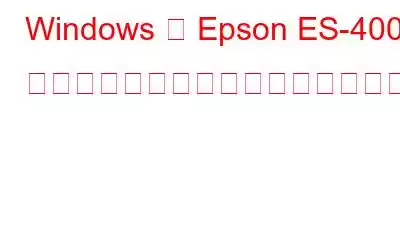写真やドキュメントをスキャンしてデジタル化したい理由はさまざまです。スキャナーを使用すると、紙をコピーしてハードディスクに保存することで、この手順を迅速に完了できます。スキャナーに光学式文字認識 (OCR) 機能が搭載されている場合は、スキャンした文書を変更できます。 OCR を使用しない場合、検査された文書は画像として表示されます。また、スキャンできない場合やその他のスキャンの問題が発生した場合は、非常に状況が悪化する可能性があり、スキャナーのドライバーを更新する必要があることを意味している可能性があります。ここでは、Windows 10 用 Epson ES-400 スキャナ ドライバを入手するためのいくつかのオプションを示します。
Windows 用 Epson ES-400 スキャナ ドライバをダウンロードする方法
方法 1: Epson から手動でダウンロードするウェブサイト。
ステップ 1: エプソンの公式ウェブサイトに移動します。
ステップ 2: エプソンの [検索] タブをクリックします。上部タブの右端にあるスキャナのモデル名と番号を入力します。この場合、「ES-400」と入力します。
ステップ 3: 表示されるオプションからスキャナ モデルを選択し、[サポート] リンクをクリックします。
ステップ 4: 製品サポート ページが開きます。下にスクロールして「ドライバー」セクションを見つけ、「ダウンロード」ボタンをクリックします。
ステップ 5: ドライバー ファイルがダウンロードされたら、ダブルクリックしてファイルを実行し、画面上の指示に従います。
この方法では、最新のスキャナ ドライバがシステムに確実にインストールされます。
方法 2: 高度なドライバ アップデータ。
専門家が推奨するもう 1 つの方法。ドライバーを更新するには、Advanced Driver Updater などのサードパーティのドライバー アップデーター アプリケーションを使用します。この優れたツールは、数回クリックするだけで、コンピューター上のドライバーをスキャン、検出、ダウンロード/更新できます。これは、ドライバの欠落や破損、古いドライバなどの問題を解決するために使用されます。以下は、コンピュータで Advanced Driver Updater を利用する手順です。
ステップ 1: Advanced Driver Updater をダウンロードしてインストールするには、[ダウンロード] ボタンをクリックします。
ステップ 2: ソフトウェアがダウンロードされたら、がインストールされている場合は、それを開いて、「今すぐスキャンを開始」オプションを選択します。
ステップ 3: スキャンが完了すると、ドライバーの異常のリストが画面に表示されます。リストからスキャナー ドライバーを選択し、その横にある [ドライバーの更新] ボタンをクリックします。
ステップ 4: プロセスが完了したら、コンピューターを再起動して変更が適用されていることを確認します。 .
方法 3: デバイス マネージャー
デバイス マネージャーは、システムのすべてのデバイスを評価し、Microsoft サーバー上のドライバーを検索する Windows 10 の組み込み機能です。このソフトウェアは完全に無料で使用でき、ドライバーを簡単にダウンロードして更新できます。デバイス マネージャーを使用してスキャナー ドライバーを更新するプロセスは次のとおりです。
ステップ 1: キーボードの Windows + R を押して、実行ボックスにアクセスします。
ステップ 2: 「devmgmt」と入力します。 .msc」をテキスト フィールドに入力し、OK ボタンを押します。
ステップ 3: [デバイス マネージャー] ウィンドウに、システムのドライバーのリストが表示されます。
ステップ 4: [ポート (COM および LPT)] をクリックして、マシン上のスキャナ ドライバーを確認します。
ステップ 5: コンテキスト メニューからオプションを選択します。スキャナー モデルを右クリックし、コンテキスト メニューから [ドライバーの更新] を選択します。
ステップ 6: 画面上の指示に従うと、デバイス マネージャーが Microsoft サーバーから最新の適切なドライバーを見つけてインストールします。 .
Windows 用 Epson ES-400 スキャナ ドライバをダウンロードする方法に関する最終情報
スキャナがオペレーティング システムにコマンドを確実に送受信できるようにするには、ドライバが必要です。また、ガジェットがスムーズに動作し、ユーザーが業務を完了できるようになります。 Smart Driver Care などのドライバー アップデーター ソフトウェアを利用すると、ドライバーの更新が簡単になります。手動の方法でも確実に結果は得られますが、時間と労力がかかります。
Facebook、Instagram、YouTube などのソーシャル メディアでフォローしてください。ご質問やご提案がございましたら、以下のコメント欄にご記入ください。解決策をご連絡させていただきます。私たちは、テクノロジーに関する一般的な問題への回答とともに、ヒントやテクニックを定期的に投稿しています。
読み取り: 0